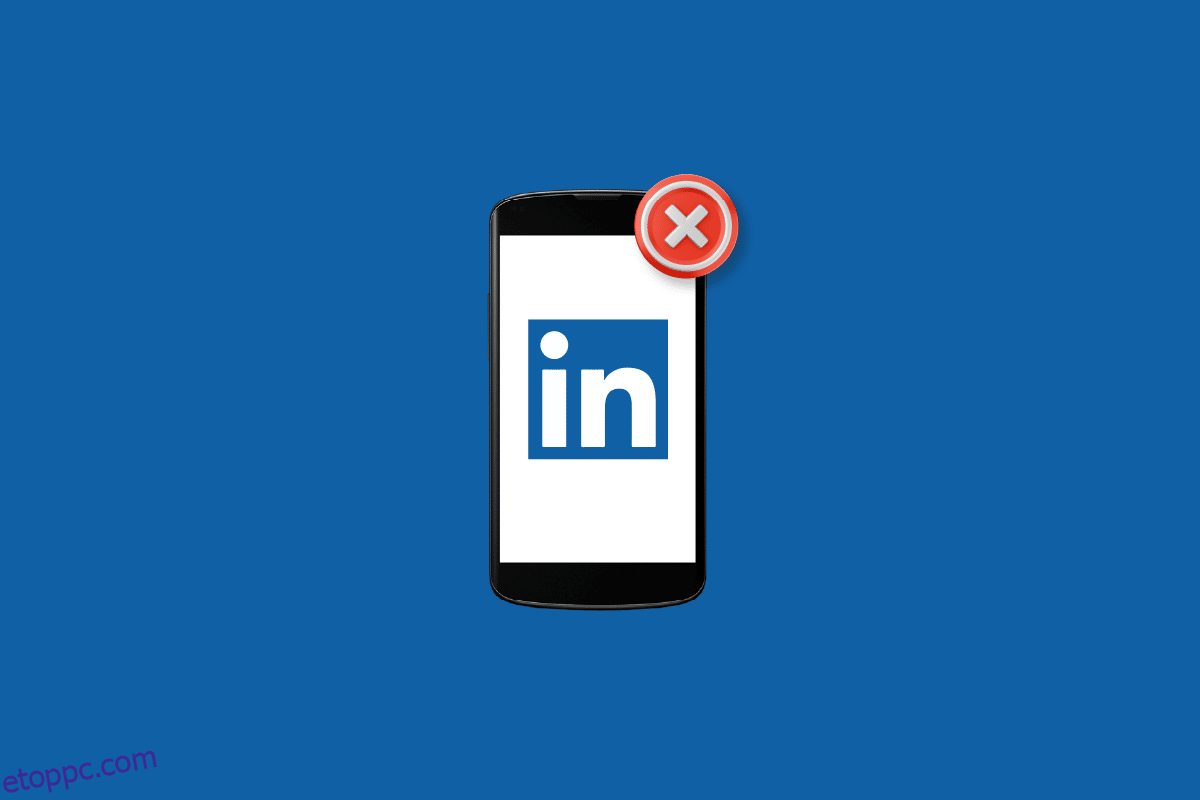A LinkedIn egy álomhely az interneten a szakemberek számára. Ez az egyik legnagyobb kommunikációs oldal a munkásosztály számára világszerte. Ez egy nagyszerű platform állás, gyakorlat és alkalmazottak keresésére, valamint az interneten keresztüli kapcsolatteremtésre és szakmai kapcsolatok erősítésére. Világszerte felhasználók milliói használják a LinkedIn-t vallásos módon hálózatuk létrehozásához. Az alkalmazást 2002-ben alapították, és azóta remek útmutatást jelent azoknak, akik munkát keresnek, és még azok számára is, akik szívesen bemutatják szakmai önéletrajzukat másoknak. Annak ellenére, hogy a LinkedInnek nagyon sok előnye van, az emberek általában problémákkal szembesülnek az alkalmazás online használata során. Az egyik olyan probléma, amellyel a felhasználók gyakran találkoznak, az, hogy a LinkedIn alkalmazás nem jelenít meg képeket. Ha Ön is ugyanazzal a hibával szembesül, akkor a megfelelő oldalra került. Tökéletes útmutatónk van ma számodra, amely különböző módszereken keresztül vezet, amelyek segíthetnek abban, hogy a LinkedIn ne jelenítse meg a profilképeket. Megvizsgálja azokat az okokat is, amelyek miatt a LinkedIn alkalmazás nem nézi meg a képeket. Tehát, ha elege van ebből a folyamatos LinkedIn nem tölt be képeket problémából, akkor legyen velünk az útmutató végéig, hogy mindent megtudjon róla.
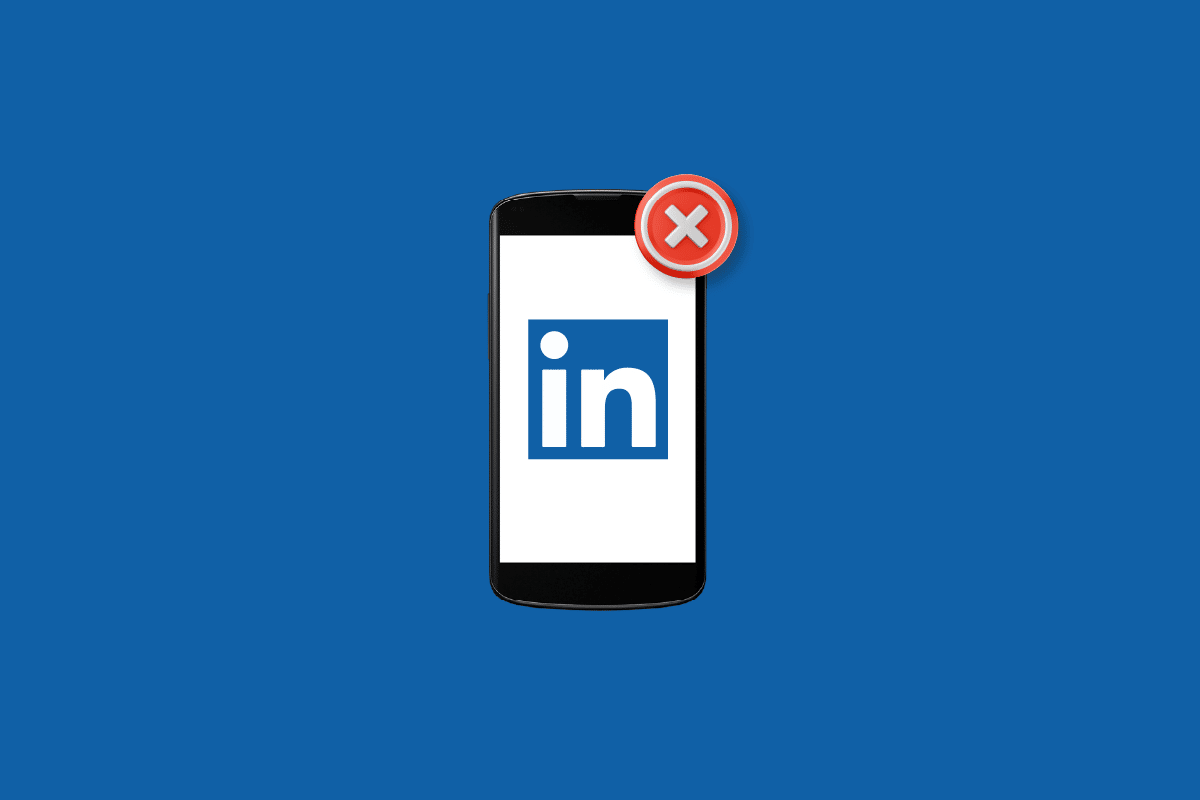
Tartalomjegyzék
A képeket nem megjelenítő LinkedIn alkalmazás javítása
A LinkedIn egy könnyen használható alkalmazás, amely általában zökkenőmentesen működik számos böngészőben, például Chrome, Microsoft Edge, Firefox és Safari számítógépen, illetve Chrome, Edge, Safari és Android rendszeren mobiltelefonokon. Ha olyan problémával szembesül, amely miatt nem tud képeket látni vagy betölteni a LinkedIn-en, az az alábbiakban felsorolt okok miatt fordulhat elő:
- Ellenőriznie kell az internetkapcsolatot, mivel ez gyakori oka lehet annak, hogy leállítja a képek betöltését.
- A tárolt böngésző gyorsítótár és a cookie-k egyike annak a sok oknak, amelyekről ismert, hogy a LinkedIn képproblémáját okozzák.
- Egy másik ok lehet a böngésző elavult verziója, amely hajlamos megzavarni a LinkedIn alkalmazás különféle funkcióit.
- A következő lehetséges ok, amiért a LinkedIn alkalmazás nem nézi meg a képeket, a bővítmények és a pop-up blokkolók.
- Azt is ellenőriznie kell, hogy a LinkedIn verziója nem régi-e, ha igen, az is lehet az oka annak, hogy nem látja a profilképeket a platformon.
Vessünk most egy pillantást néhány lehetséges megoldásra, amelyek megoldhatják a LinkedIn-en lévő kép nem töltődik be fent említett okát.
1. módszer: Az internetkapcsolat hibaelhárítása
Mielőtt más módszerekkel kezdené, először ellenőrizze az internetkapcsolatot, mivel gyenge vagy a hálózati kapcsolat hiánya lehet az elsődleges oka annak, hogy a profilkép nem jelenik meg. Ha nem tud csatlakozni a hálózathoz, vagy gyenge csatlakozási problémákkal szembesül, olvassa el útmutatónkat a hálózati csatlakozási problémák hibaelhárításáról, és megoldja az összes lehetséges problémát, amely akadályozza a LinkedIn működését.
 A kép: Lorenzo Cafaro a Pixabay-től
A kép: Lorenzo Cafaro a Pixabay-től
2. módszer: Frissítse a LinkedIn alkalmazást
Az is lehetséges, hogy a képeket nem megjelenítő LinkedIn alkalmazás az alkalmazás elavult verziója miatt következett be, amely nem kompatibilis az Ön rendszerével, és problémákat okoz az alkalmazás képeivel és egyéb funkcióival kapcsolatban. Ha igen, próbálja meg frissíteni a LinkedIn-t a rendszerén az alábbi lépések segítségével, hogy kijavítsa a LinkedIn alkalmazásban a képeket nem megjelenítő problémát.
Megjegyzés: A következő lépéseket androidos telefonon (Vivo 1920) hajtották végre.
1. Nyissa meg a Play Áruház alkalmazást eszközén.

2. Most írja be LinkedIn a keresősávban az alkalmazás megnyitásához.

3. Most érintse meg a Frissítés gombot a legújabb elérhető verzió letöltéséhez.
Megjegyzés: Csak akkor láthatja az eltávolítási és megnyitási lehetőségeket, ha az már naprakész volt. Ebben az esetben telepítse újra az alkalmazást
3. módszer: Törölje a böngésző cookie-jait és a gyorsítótárat
Minden böngésző cookie-kat és gyorsítótárakat tárol, amelyek idővel megsérülhetnek. Előfordulhat, hogy az Ön által használt böngésző a LinkedIn elavult verzióját őrizte meg, vagy egy oldal, amelyet megpróbál felkeresni, és amely a LinkedInhez vezet, nem tölti be a képeket. Ha igen, azonnal törölnie kell a böngésző cookie-jait és a gyorsítótárat, és végre kell hajtania ugyanezt a Google Chrome-ban is. Azonnal tekintse meg a gyorsítótár és a cookie-k törlése a Google Chrome-ban című útmutatónkat.

4. módszer: Az adatvédelmi beállítások módosítása
Nagy a valószínűsége annak, hogy LinkedIn-fiókja adatvédelmi beállításait senkire sem állította be, amely megakadályozza, hogy megtekintse más felhasználók profilképét. Ezért fontos, hogy módosítsa ezeket a beállításokat, amit a következő lépések segítségével tehet meg, és javítsa ki a LinkedIn alkalmazás nem jeleníti meg a képeket problémáját.
1. Kattintson az Én ikonra LinkedIn-fiókja kezdőképernyőjének tetején.

2. Most válassza a Beállítások és adatvédelem lehetőséget a legördülő menüből.

3. Ezután a Fiókbeállítások lehetőségnél kattintson a Profilfotók megjelenítése lehetőségre.

4. Most mindenképpen válasszon más lehetőséget, mint a Senki, hogy más felhasználók profilképeit is láthatóvá tegye.

Megjegyzés: Itt példaként a Google Chrome böngésző látható.
5. módszer: Frissítse a böngészőt
Az is fontos, hogy támogatott böngészőt használjon, hogy megszakítás nélkül élvezhesse a LinkedIn-élményt. Ennek megbizonyosodásához a LinkedIn-t a böngésző frissített verzióján kell futtatnia. Megpróbálhat teljesen átváltani egy másik böngészőre, hogy elkerülje a kényelmetlenséget a platform használata során, például a LinkedIn alkalmazás nem jeleníti meg a képeket. PC-n meglehetősen egyszerű az alkalmazások frissítése. Kövesse az alábbi lépéseket a böngésző frissítéséhez.
1. Indítsa el a Google Chrome böngészőt.
2. Kattintson a hárompontos ikonra a Beállítások menü megnyitásához.

3. Ha a Chrome frissítése megtörténik, a Majdnem naprakész üzenet látható a Chrome névjegye részben, és kattintson az Újraindítás gombra.
Megjegyzés: Ha van elérhető frissítés, a rendszer felkéri a Chrome frissítésére.

6. módszer: Tiltsa le a bővítményeket és az előugró ablakokat blokkolókat
A LinkedIn nem jeleníti meg a profilképeket a böngészőben engedélyezett bővítmények és pop-up blokkolók miatt is felmerülhet. Ezek a bővítmények és a pop-up blokkolók úgy működnek, hogy böngészés közben blokkolnak bizonyos szkripteket a webhelyen. Ezek néha problémákat okozhatnak a böngészőben futtatott alkalmazások egyes funkcióiban. Ugyanez történik a LinkedIn esetében is, ahol ezek a segédprogramok lehetetlenné teszik a képek platformra való betöltését. Kövesse az alábbi lépéseket a segédprogramok letiltásához a Chrome böngészőben:
1. Nyissa meg a Google Chrome-ot, és kattintson három függőleges pontra a További eszközök, majd a Kiterjesztések megnyitásához.

2. Kapcsolja ki a Google Chrome alkalmazáshoz használt webbővítmények kapcsolóját.
Megjegyzés: Ha a webbővítmény nem elengedhetetlen, az Eltávolítás gombra kattintva törölheti őket.

7. módszer: Telepítse újra a LinkedIn alkalmazást
Végül próbálja meg újratelepíteni a LinkedIn alkalmazást, hogy megoldja a képeket nem megjelenítő LinkedIn alkalmazás problémáját, ahogy az alább látható.
1. Indítsa el a Google Play Áruház alkalmazást, és lépjen a LinkedIn alkalmazásba.
2. Most kattintson az Eltávolítás gombra, és várja meg, amíg a folyamat véget ér.

3. Most érintse meg a Telepítés gombot a legújabb elérhető verzió letöltéséhez.

4. Ha elkészült, jelentkezzen be LinkedIn-fiókjába az alkalmazásban, és ellenőrizze, hogy megoldódott-e a profilképeket nem megjelenítő LinkedIn probléma.
8. módszer: Használja a Post Inspectort
Végre segítségül veheti a LinkedIn beépített funkcióját, Postafelügyelő A LinkedIn nem tölti be a képeket. Ez az eszköz segít frissíteni a tartalomra vonatkozó adatokat, hibakeresni a különféle problémákat és sok mást. A segédprogram használata nagyon egyszerű, mindössze be kell illesztenie az URL-t, és le kell görgetnie a Hibakeresési problémák részhez, hogy ellenőrizze, mi a hiba.

Abban az esetben, ha a LinkedIn alkalmazás nem jeleníti meg az Ön által feltöltött képeket; lehet, hogy rossz formátumot és képméretet használ.
Gyakran Ismételt Kérdések (GYIK)
Q1. Miért nem tudok képeket betölteni a LinkedInre?
Ans. Az egyik lehetséges ok, amiért nem tud képeket betölteni a LinkedIn-en, az lehet, hogy a kép nem ugyanazon a domainen található, mint a megtekintett oldal.
Q2. Miért nem tudok fényképet hozzáadni egy bejegyzéshez?
Ans. Amikor a LinkedIn-fotókról van szó a bejegyzésekben, bizonyos szabályokat be kell tartani. Ha olyan személyes logót vagy képet használ, amely a cégéhez kapcsolódik, akkor azt nem tudja feltölteni.
Q3. Miért nem jelenik meg a LinkedIn-képem?
Ans. Ha a LinkedIn-képe nem jelenik meg, ennek oka lehet a láthatósági adatvédelmi beállítások. Előfordulhat, hogy fiókja láthatósági részében engedélyezte a Csak 1. fokú kapcsolatok opciót.
Q4. Hogyan törölhetem a gyorsítótárat a LinkedIn-en?
Ans. Könnyedén törölheti a gyorsítótárat a LinkedInben a Post Inspector beépített eszközzel.
Q5. Hogyan frissíthetem a LinkedIn alkalmazásomat?
Ans. A LinkedIn alkalmazás frissítéséhez egyszerűen frissítheti az alkalmazást mobileszközén.
***
Reméljük, hogy a képeket nem megjelenítő LinkedIn alkalmazásról szóló útmutatónk segített minden kérdésében, amely ezzel az ismétlődő problémával kapcsolatos, és a fent megadott módszerekkel meg tudta oldani. Ha történetesen bármilyen egyéb problémája, kérdése vagy javaslata van, kérjük, hagyja azokat az alábbi megjegyzések részben.